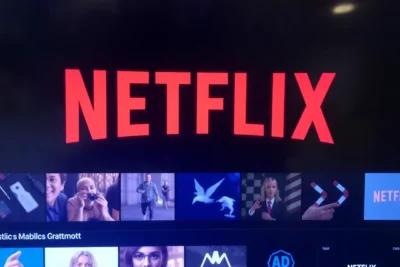
Optimiza Google Chrome en Android: Navegación Veloz
hace 9 meses
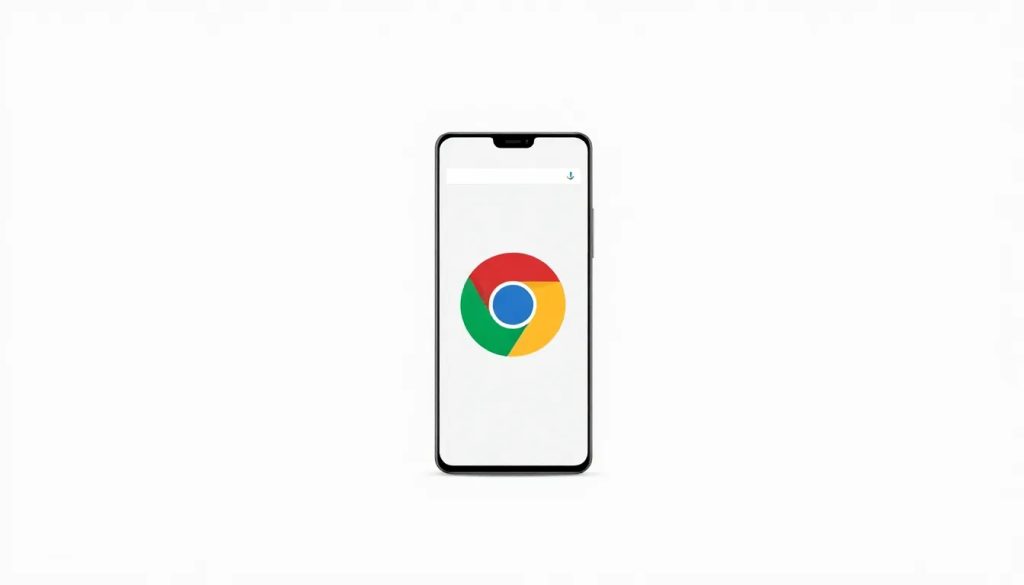
¿Te has dado cuenta de que tu navegador Google Chrome en Android a veces parece más lento que un caracol? No te preocupes, ¡esto tiene solución! Este artículo te mostrará cómo optimizar Google Chrome en Android para que tu navegación sea rapidísima y sin interrupciones. Con unos pocos ajustes, tu experiencia en la web mejorará considerablemente.
Así que si quieres mejorar la velocidad de navegación en Chrome para Android, sigue leyendo y descubre todos los trucos que tenemos para ti. ¡Vamos al lío!
- ✅ ¿Por qué esto mola? / La clave de aumentar la velocidad de Google Chrome en Android
- ⚙️ ¡Al turrón! Cómo aumentar la velocidad de Google Chrome en Android paso a paso
- 💡 Consejo PRO / ¡Ojo al dato!
- 🤔 Preguntas relacionadas sobre la optimización de Google Chrome en Android
- 👇 Tu turno / ¿Algo que añadir?
✅ ¿Por qué esto mola? / La clave de aumentar la velocidad de Google Chrome en Android
Optimizar Google Chrome en Android no solo se trata de cargar páginas más rápido, sino también de aumentar la eficiencia de Google Chrome en tu dispositivo Android. Con un navegador ágil, tus tareas diarias se vuelven más fáciles y rápidas. Esto significa que puedes acceder a la información que necesitas sin perder tiempo.
Además, una navegación fluida y rápida no solo es más práctica, sino que también mejora tu experiencia general al usar aplicaciones y navegar por internet. ¿Quién no quiere un navegador que funcione guay? Mantén la calma, porque aquí aprenderás cómo hacer que tu Chrome vuele.
⚙️ ¡Al turrón! Cómo aumentar la velocidad de Google Chrome en Android paso a paso
Vale, vamos a ver cómo se hace esto fácil. Aquí tienes algunos pasos para incrementar el rendimiento de Chrome en teléfonos Android:
Primero lo primero, asegúrate de tener la versión más reciente de Google Chrome. Para hacerlo:
- Abre la Google Play Store.
- Busca "Google Chrome".
- Si hay una actualización disponible, toca en "Actualizar".
Paso 2: Cierra las pestañas no utilizadas 🚪
Cada pestaña abierta consume recursos del dispositivo. Cerrar las que no uses te ayudará a mejorar el rendimiento:
- Toca el icono de pestañas en la esquina superior derecha.
- Desliza hacia la izquierda o derecha para cerrar las que no necesites.
Paso 3: Ajusta la configuración de precarga ⚡
Configura Chrome para que anticipe las páginas que podrías visitar. Esto mejora la velocidad de carga:
- Ve a "Configuración".
- Toca en "Privacidad".
- Activa "Precargar páginas para navegar y buscar más rápido".
Paso 4: Habilita la aceleración por hardware 🚀
Esta opción puede mejorar la velocidad de renderizado. Para activarla:
- Escribe "chrome://flags" en la barra de direcciones.
- Busca "Aceleración por hardware".
- Actívala y reinicia Chrome.
Paso 5: Activa el ahorro de datos 💡
Esta opción reduce la cantidad de datos que se descargan y puede acelerar la carga de páginas. Para activarlo:
- Ve a "Configuración".
- Toca "Ahorro de datos".
- Activa la opción.
💡 Consejo PRO / ¡Ojo al dato!
Un truco extra para optimizar tu navegador es usar el modo lectura. Esto simplifica el contenido de las páginas, eliminando elementos innecesarios y acelerando la carga. ¡Pruébalo y verás cómo tu navegador va como un rayo!
🤔 Preguntas relacionadas sobre la optimización de Google Chrome en Android
¿Cómo acelerar Google Chrome en Android?
Acelerar Google Chrome en Android implica seguir ciertos pasos prácticos. Asegúrate de cerrar pestañas innecesarias y activar el ahorro de datos. También puedes habilitar la aceleración por hardware en los ajustes avanzados de Chrome. Estos cambios pueden hacer una gran diferencia en la velocidad de navegación.
¿Por qué Chrome es tan lento en Android?
La lentitud de Chrome en Android puede deberse a diversos factores. Uno de los principales motivos es tener muchas pestañas abiertas, lo que consume recursos. Además, la falta de actualizaciones también puede ser un factor determinante. Optimizar la configuración y cerrar aplicaciones en segundo plano puede mejorar significativamente la velocidad del navegador.
¿Cómo optimizar Chrome para que no consuma tanta RAM?
Para optimizar Chrome y reducir el consumo de RAM, cierra las pestañas que no estés usando y activa el modo "Ahorro de memoria" en los ajustes. Este modo desactiva las pestañas inactivas, lo que no solo mejora la velocidad, sino que también ayuda a prolongar la duración de la batería del dispositivo. Recuerda también mantener tu navegador actualizado para aprovechar las mejoras de rendimiento.
¿Cómo aumentar la velocidad de descarga en Chrome Android?
Aumentar la velocidad de descarga en Chrome para Android puede lograrse habilitando la opción de ahorro de datos y limitando el número de pestañas abiertas. También puedes ajustar la configuración de precarga para que Chrome se anticipe a tus necesidades. Así, las descargas serán más rápidas y eficientes, ¡perfecto para no perder tiempo!
👇 Tu turno / ¿Algo que añadir?
¿Te ha funcionado alguno de estos trucos? ¿Tienes algún consejo extra que quieras compartir? Deja un comentario abajo y cuéntanos tu experiencia. ¡Estaremos encantados de leerte!
Recuerda que optimizar Google Chrome en Android puede cambiar por completo tu manera de navegar. Con unos pocos ajustes, puedes lograr una navegación veloz y sin complicaciones. ¡Dale caña y disfruta de un navegador ágil!
Si quieres conocer otros artículos parecidos a Optimiza Google Chrome en Android: Navegación Veloz puedes visitar la categoría Tutoriales.
Deja una respuesta

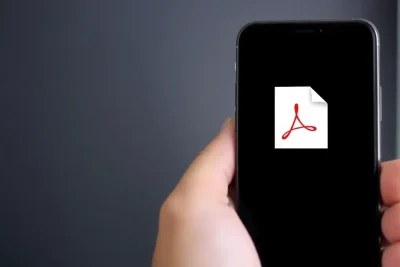
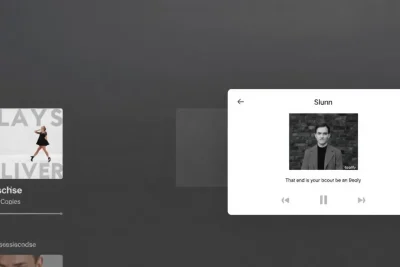


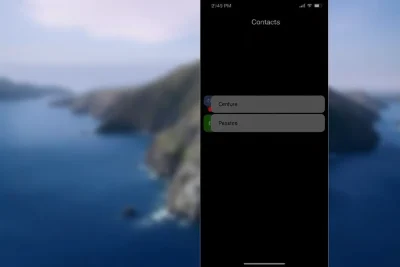
Recomendaciones pensadas para ti: